win7怎么定时关机.docx
《win7怎么定时关机.docx》由会员分享,可在线阅读,更多相关《win7怎么定时关机.docx(10页珍藏版)》请在冰豆网上搜索。
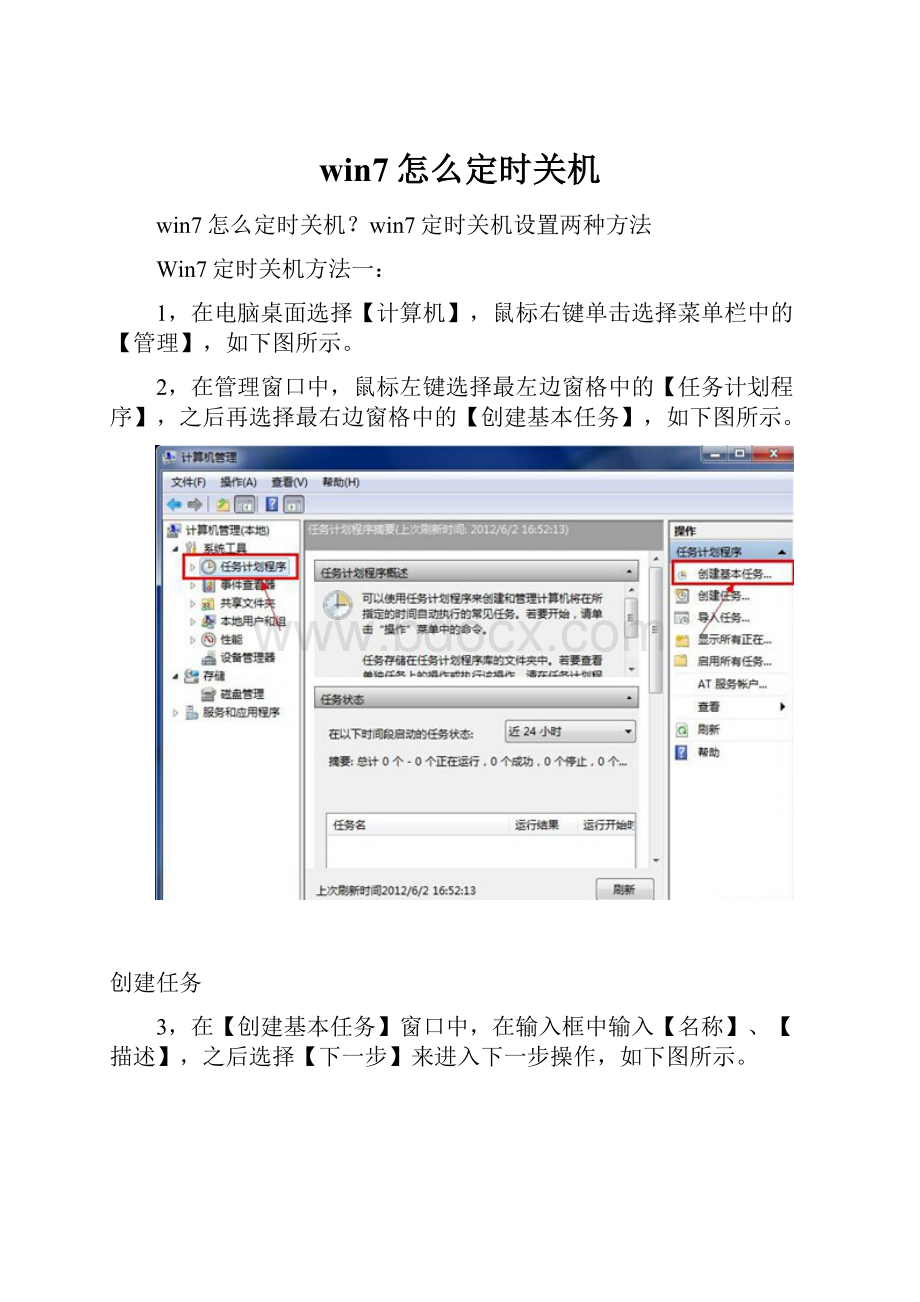
win7怎么定时关机
win7怎么定时关机?
win7定时关机设置两种方法
Win7定时关机方法一:
1,在电脑桌面选择【计算机】,鼠标右键单击选择菜单栏中的【管理】,如下图所示。
2,在管理窗口中,鼠标左键选择最左边窗格中的【任务计划程序】,之后再选择最右边窗格中的【创建基本任务】,如下图所示。
创建任务
3,在【创建基本任务】窗口中,在输入框中输入【名称】、【描述】,之后选择【下一步】来进入下一步操作,如下图所示。
4,在【任务触发器】窗口,在checkbox中鼠标单击选择【每天】或者其他选项,根据自己的需求,然后选择【下一步】,进入下一步操作,如下图所示。
5,在【每日】窗口中,选择指定任务开始日期、时间,和相应的时间间隔,之后选择【下一步】,进入下一步操作,如下图所示。
6,在【操作】窗口中,鼠标单击选择【启动程序】项,之后选择【下一步】,进入下一步操作,如下图所示。
7,在【启动程序】窗口中,鼠标单击选择【程序或脚本】输入shutdown,然后在“添加参数】后输入-s-f-t120,输入内容的意思是在任务触发后,强制在20秒后自动关机。
之后选择【下一步】,进入下一步操作,如下图所示。
8,【摘要】窗口中,鼠标单击选择【完成】,完成设置操作,如下图所示。
注意:
在【计算机管理】窗口,鼠标单击选择【任务计划程序】展开细节,之后再鼠标单击选择【任务计划程序库】,当中窗格中出现任务列表,可以看到我们创建的所有相应任务。
在操作的时候要特别设置自己所需要的相应时间,如下图所示。
Win7定时关机方法方法二:
1,在开始菜单中的搜索框中输入cmd,如下图所示。
2,回车确认打开cmd命令提示符窗口。
在窗口中输入shutdown,如下图所示。
shutdown关机命令使用说明:
-s:
表示关闭计算机-r:
表示关闭
Win7定时关机方法方法二:
1,在开始菜单中的搜索框中输入cmd,如下图所示。
2,回车确认打开cmd命令提示符窗口。
在窗口中输入shutdown,如下图所示。
shutdown关机命令使用说明:
-s:
表示关闭计算机
-r:
表示关闭并重启计算机
-t:
表示时间,以秒为单位
-a:
表示终止系统关闭
3,输入我们自己设置的时间了的shutdown命令,如下图所示。
注意:
输入:
shutdown-s-t3600;来测试一小时后关机。
4,在命令提示符窗口中回车确认之后,系统将在右下角提示关机任务提醒,如下图所示。
5,如果操作用户不想执行该命令,重复步骤一和二,在命令提示符窗口中输入shutdown–a,如下图所示。
注意:
在输入取消任务的命令之后,系统也会在桌面右下角提示任务取消信息,如下图所示。